マウスを使おうとして、マウスポインタが画面のどこにあるのかわからないと、少しイライラしてしまう。こうした場面に頻繁に出会うならマウスポインタのサイズや色を変更して、もっと見やすい設定にしておこう。
マウスポインタの色やサイズは設定から変更できる
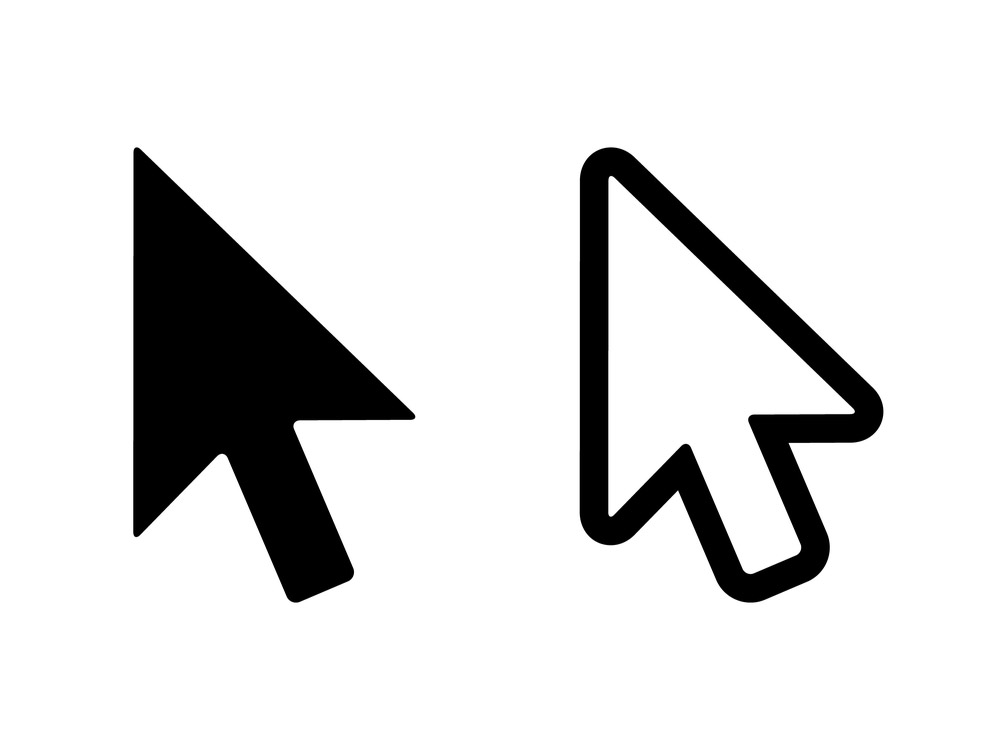
(Image:Shutterstock.com)
パソコンを使っていて、マウスポインタを見失うことはないだろうか。特に、サイズの大きなディスプレイや、小型でも解像度の高い画面では、マウスポインタを見失いやすい。そんなとき、キョロキョロと眼を動かしても、小さなマウスポインタは見つけにくい。背景と似たような色になっている場合はなおさらだ。マウスを小刻みに左右に振れば多少は見つけやすくなるが、そんなことが度重なるとストレスが溜まる原因にもなりかねない。こうした問題を解決するには、マウスポインタの色やサイズを変更しよう。
マウスポインタの色やサイズは、「コントロールパネル」の「マウス」で変更できる。Windows 10では「設定」の「デバイス」→「マウス」か「個人用設定」→「テーマ」から「マウスのプロパティ」を開くことが可能だ。サイズは3段階から選択できるので、標準設定で見失いやすい場合は、「大」または「特大」に変更しよう。色は「白」「黒」「反転色」から選択できる。色とサイズの組み合わせごとに「デザイン」が用意されているので、メニューを選ぶだけで簡単に設定を変更できる。
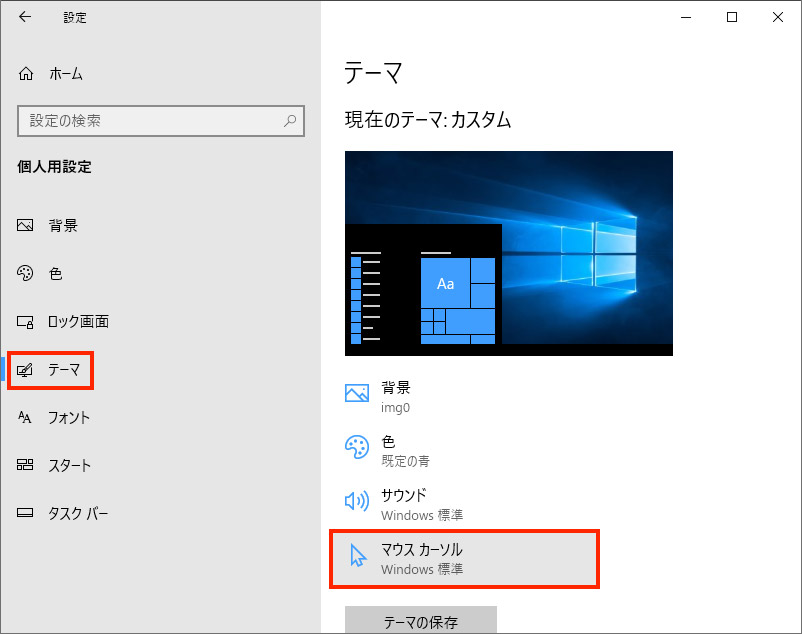
「設定」の「個人用設定」で「テーマ」を選び、「マウスカーソル」をクリックする。「デバイス」の「マウス」で「その他のマウスオプション」をクリックしてもかまわない
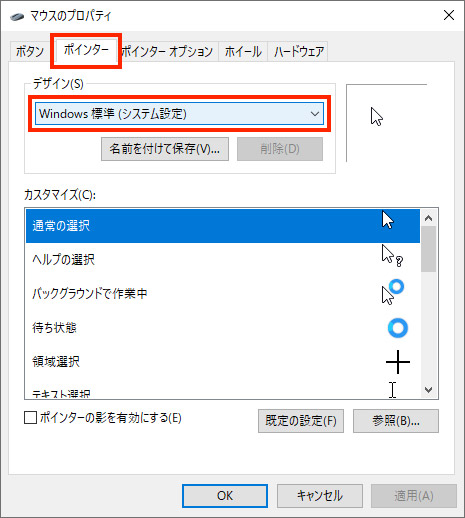
「マウスのプロパティ」ダイアログの「ポインター」タブで「デザイン」のメニューをクリックして開く
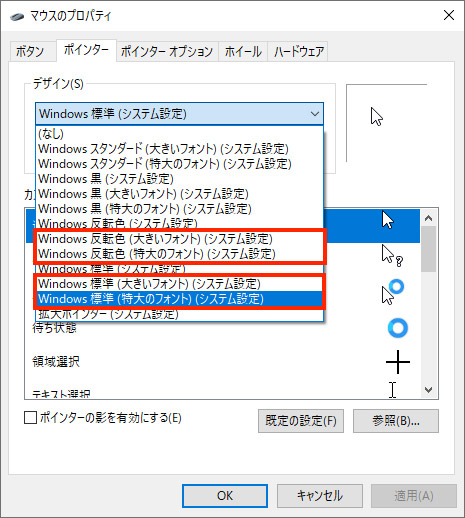
単純に大きくしたい場合は、「Windows標準(大きいフォント)(システム設定)」または「Windows標準(特大のフォント)(システム設定)」を選択する。色も変えたい場合は、「Windows反転色~」の方を選ぼう
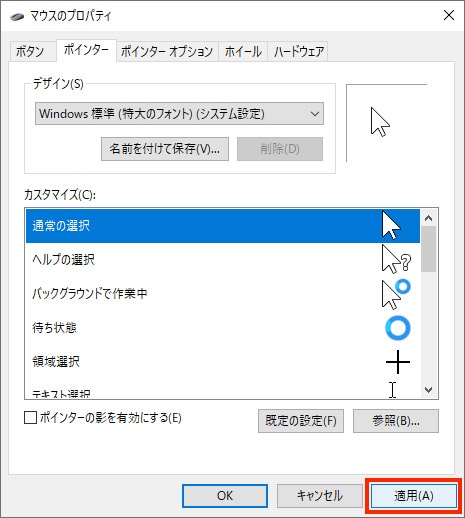
「デザイン」の選択が済んだら、右下の「適用」をクリックしてからダイアログを閉じる
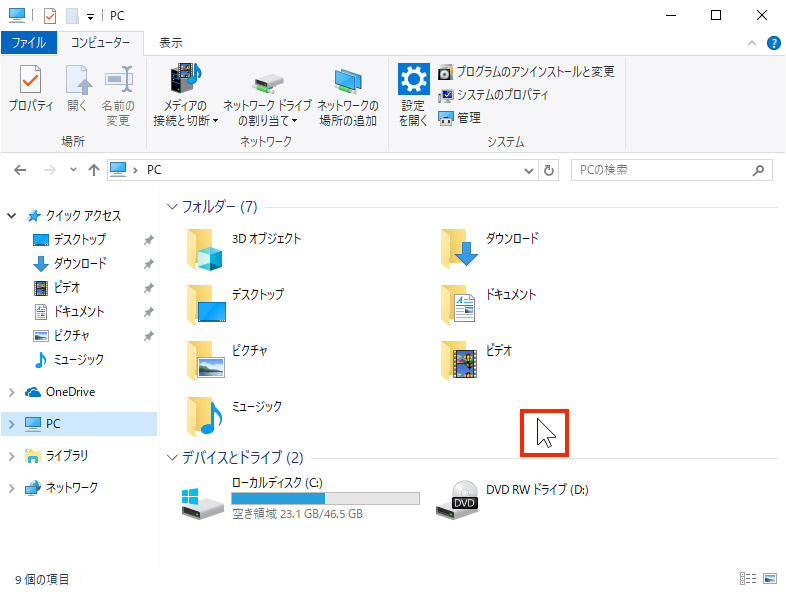
これは「Windows標準(特大のフォント)(システム設定)」を選んだ場合のマウスポインタの表示だ。もちろん、他の形状に変化した場合でも、特大のサイズで表示される
「デザイン」の「Windows標準〜」と「Windowsスタンダード〜」は、サイズが違っても白抜きの表示が基本になっている。「Windows黒〜」は、その名の通り黒い矢印だ。明るい壁紙を使っている場合は、こちらの方が視認性が高いかもしれない。「Windows反転色〜」は、マウスポインタの色が背景の色に応じてリアルタイムに変化するが、見やすいかどうかは環境や個人の好みによって判断が分かれるだろう。
なお、「ポインターの影を有効にする」にチェックを付けると、マウスポインタにシャドーがついて立体的に浮き上がって見えるので、さらに視認性が向上する。Macと併用している人なら、デザインを黒にして影を付ければ、見た目に統一感を出すこともできる。



